Rumah >pembangunan bahagian belakang >Tutorial Python >win7系统怎么安装python
win7系统怎么安装python
- 藏色散人asal
- 2019-06-28 09:53:1218516semak imbas

win7系统怎么安装python?
Python安装包下载
下载地址: https://www.python.org/downloads/
1.选择版本
版本对比可查看官网对两个版本的对比:Should I use Python 2 or Python 3 for my development activity? 笔者初学使用,选择与未来看齐。故选择最新版本。
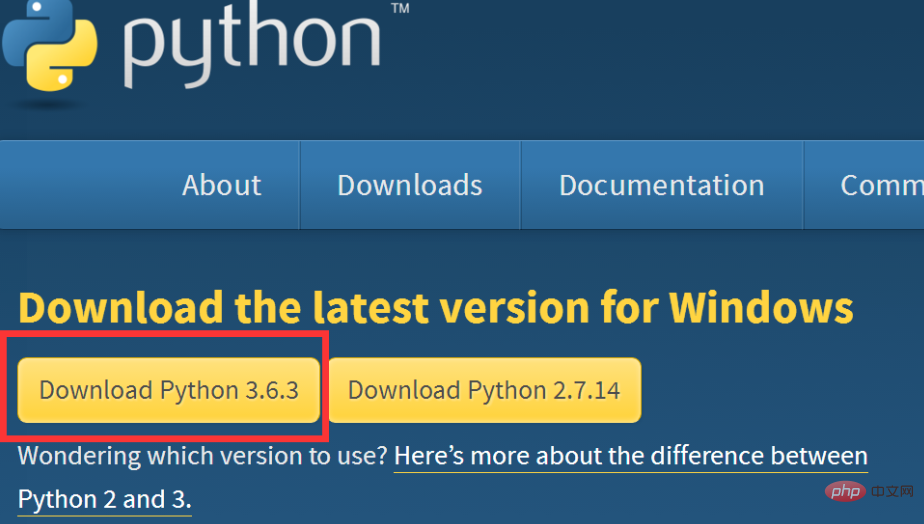
最新版本3.6.3版本的发布日期为2017-10-03。
进入页面一直下拉找到files,选择适合本机系统环境的版本下载。
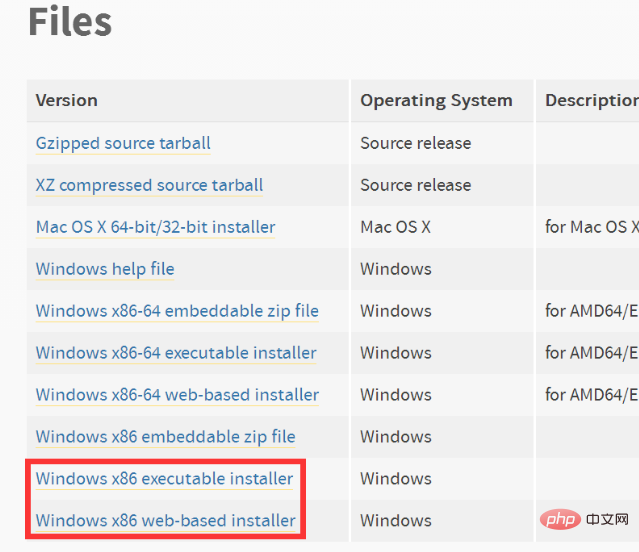
逐级多次点击进入网页后有许多选择,也许会迷茫,如果你是windows用户且你的电脑配置也刚好用的主流配件,可以鼠标指向“Downloads”后在弹出的tab中选择相应版本默认下载
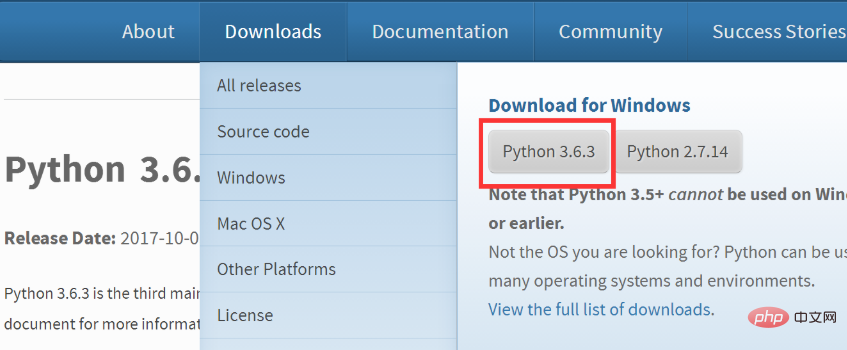
弹出下载框,直接进入下载
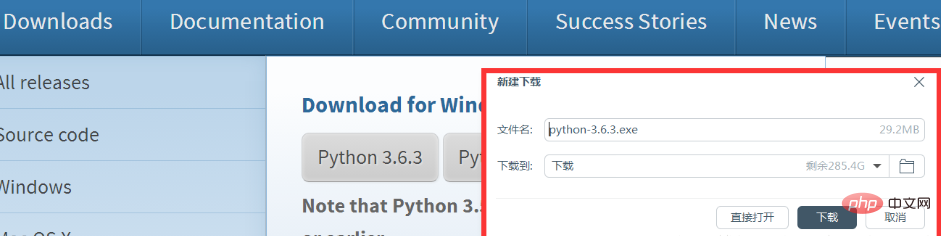
【如果是苹果系统MacOS,进入 https://www.python.org/downloads/mac-osx/ 选择你喜欢的版本下载】
2. 安装
一路next,默认或自定义均可。
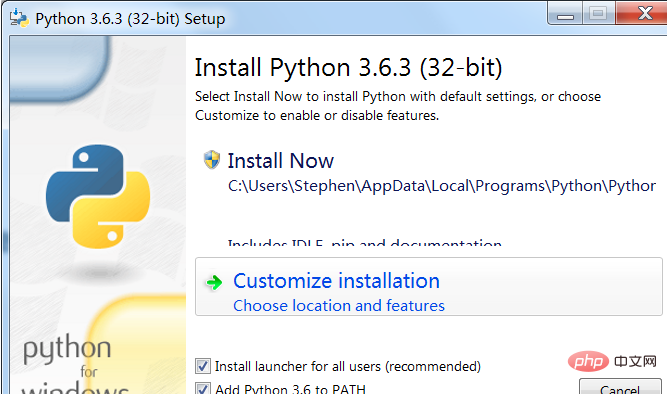
3. 设置环境变量
如图找到Path,编辑
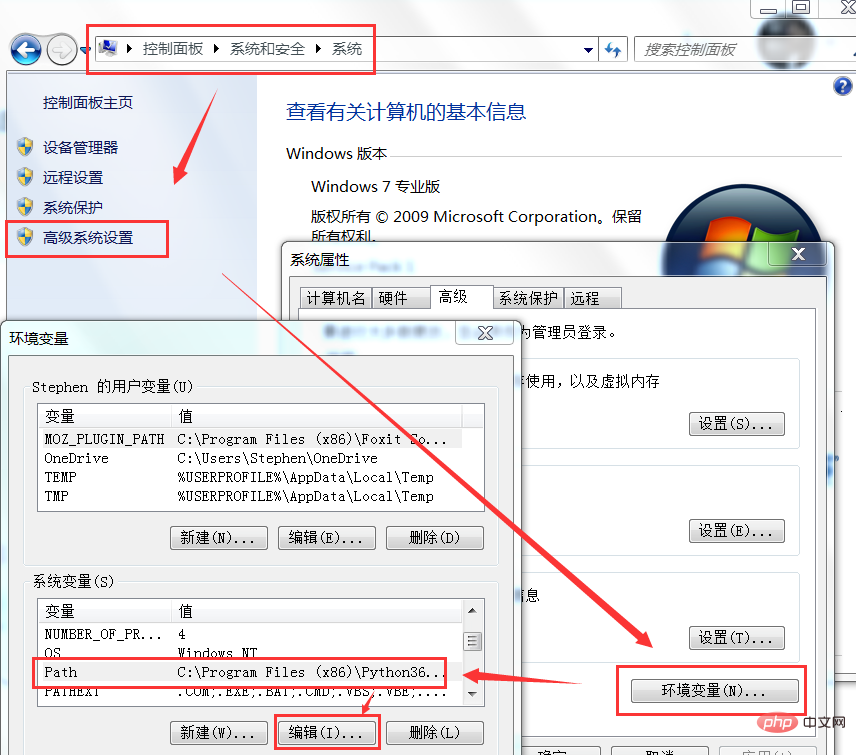
查看到,安装后Python后,系统已自动添加到了Path中,如无,需添加Python路径“C:\Program Files (x86)\Python36-32\”(住注:这是安装Python时选择的安装目录)ps:记住,路径用分号”;”隔开!
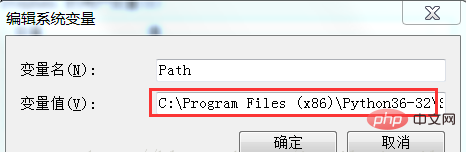
4. 测试
做个测试,检查是否安装成功。
打开cmd,输入“Python”回车,如出现下图,则表示已安装成功。
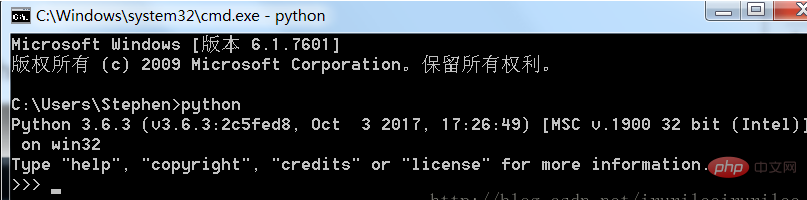
Hello World! 按照很多资料上写的,输入 print ‘Hello World!’。
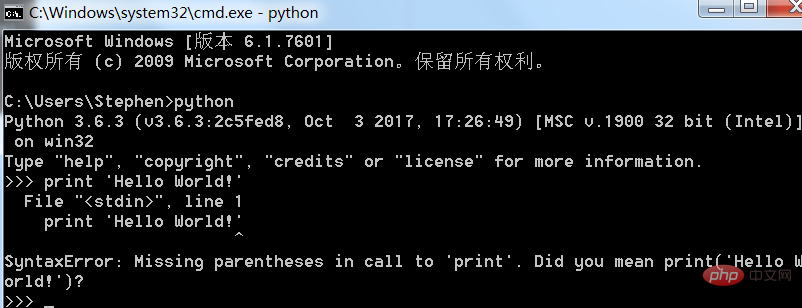
提示错误,这是Python3.x之前的语法,3.0以后,语法改为“print( ‘Hello World!’)”
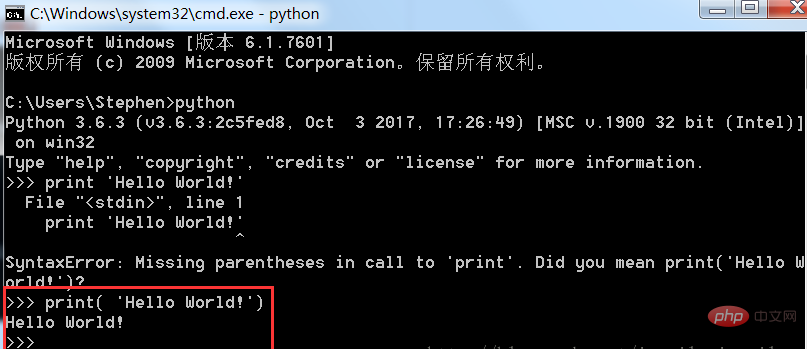
相关推荐:《Python教程》
Atas ialah kandungan terperinci win7系统怎么安装python. Untuk maklumat lanjut, sila ikut artikel berkaitan lain di laman web China PHP!

